
Как повысить свою продуктивность, используя методику Getting Things Done?
Как повысить свою продуктивность, используя методику Getting Things Done?
Как повысить свою продуктивность, используя методику Getting Things Done?
Вы когда-нибудь чувствовали, что тонете в море задач? Список дел растет быстрее, чем вы успеваете их выполнять, а чувство вины за невыполненное давит все сильнее? Если да, то вам знакомо ощущение хронического стресса и потери контроля над своей жизнью. К счастью, есть решение – методика Getting Things Done (GTD), разработанная Дэвидом Алленом. Это не просто система тайм-менеджмента, это философия организации жизни, позволяющая обрести ясность, спокойствие и, конечно, повысить продуктивность.
Что такое Getting Things Done?
GTD – это система управления задачами, основанная на принципе «Ваш разум предназначен для генерации идей, а не для их хранения». Она предполагает выгрузку всех мыслей, задач и обязательств из головы в надежную внешнюю систему, чтобы освободить умственное пространство для более креативной и продуктивной работы. Вместо того, чтобы постоянно думать о том, что нужно сделать, вы доверяете своей системе и фокусируетесь на выполнении текущей задачи.
«Ваш разум предназначен для генерации идей, а не для их хранения.» – Дэвид Аллен
Пять ключевых этапов GTD
GTD состоит из пяти взаимосвязанных этапов, которые циклически повторяются:
Этап 1: Сбор (Capture) – Выгружаем все из головы
Представьте, что ваша голова – это переполненный жесткий диск. Чем больше на нем файлов, тем медленнее он работает. Сбор – это процесс «дефрагментации» вашего мозга. Запишите абсолютно все, что приходит в голову: от покупки молока до разработки нового бизнес-плана. Не оценивайте, не сортируйте, просто записывайте.
Пример: Вы сидите на совещании и вдруг вспоминаете, что нужно позвонить сантехнику. Не откладывайте это в долгий ящик, а сразу запишите в «входящие». Иначе эта мысль будет постоянно отвлекать вас от совещания.
Инструменты для сбора:
- Блокнот и ручка: Классический и простой способ.
- Приложения для заметок: Evernote, OneNote, Google Keep – удобно для синхронизации между устройствами.
- Диктофон: Идеально подходит для записи мыслей на ходу.
- Электронная почта: Используйте для пересылки себе задач и напоминаний.
Этап 2: Обработка (Process) – Превращаем хаос в порядок
После того, как вы собрали все свои мысли и задачи, пришло время их обработать. Берите по одному пункту из «входящих» и задавайте себе следующие вопросы:
Пример: Вы записали во «входящие» «Начать подготовку к конференции». Обрабатываем:
Этап 3: Организация (Organize) – Создаем свою систему
После обработки информации, необходимо ее организовать. Создайте систему, в которой легко найти нужную информацию в нужный момент. Вот основные категории и списки, которые могут вам понадобиться:
- Список «Следующие действия»: Список всех ваших конкретных задач, которые можно выполнить прямо сейчас. Разделите его на подкатегории по контексту (например, «Звонки», «За компьютером», «В магазине»).
- Список «Проекты»: Список всех ваших проектов, требующих более одного действия для завершения. Например, «Организация дня рождения», «Ремонт квартиры».
- Список «Ожидание»: Список задач, которые вы делегировали или ждете выполнения от других людей. Например, «Жду ответа от дизайнера», «Ожидаю доставку товара».
- Календарь: Используйте календарь только для встреч и событий с конкретным временем и датой. Не перегружайте его задачами, которые можно выполнить в любое время.
- Список «Когда-нибудь/Может быть»: Список идей и задач, которые вам интересны, но не являются приоритетными в данный момент. Просматривайте его время от времени, чтобы не упустить интересные возможности.
- Файловая система: Организуйте свои документы и файлы таким образом, чтобы их было легко найти. Используйте логичную структуру папок и подпапок.
Пример: В списке «Следующие действия» у вас есть задача «Позвонить другу». Поместите ее в подкатегорию «Звонки». Когда у вас будет свободное время и возможность позвонить, вы просто откроете эту подкатегорию и выберете задачу.
Этап 4: Обзор (Review) – Поддерживаем систему в актуальном состоянии
Регулярный обзор – это гарантия того, что ваша система GTD будет работать эффективно. Проводите еженедельный обзор, чтобы:
- Очистить «входящие».
- Просмотреть списки «Следующие действия», «Проекты», «Ожидание» и «Когда-нибудь/Может быть».
- Обновить списки проектов и определить следующие действия для каждого проекта.
- Просмотреть свой календарь на предстоящую неделю.
- Оценить свой прогресс и внести коррективы в свою систему.
Пример: Во время еженедельного обзора вы обнаруживаете, что в списке «Ожидание» уже месяц висит задача «Жду ответа от дизайнера». Это сигнал к тому, что нужно связаться с дизайнером и узнать о статусе заказа.
Этап 5: Действие (Engage) – Фокусируемся на выполнении
После того, как вы создали свою систему GTD, пришло время действовать. Не тратьте время на размышления о том, что нужно сделать, просто доверяйте своей системе и выбирайте задачу из списка «Следующие действия», которая соответствует вашему текущему контексту и энергии.
Пример: У вас есть 30 минут свободного времени и доступ к компьютеру. Откройте список «Следующие действия» и выберите задачу из подкатегории «За компьютером», которую можно выполнить за это время. Сосредоточьтесь на выполнении этой задачи и не отвлекайтесь на другие дела.
Преимущества использования GTD
Внедрение методики GTD может значительно улучшить вашу жизнь. Вот лишь некоторые из преимуществ:
- Повышение продуктивности: Вы будете тратить меньше времени на планирование и больше времени на выполнение задач.
- Снижение стресса: Вы перестанете беспокоиться о том, что что-то забудете, так как все ваши задачи и обязательства будут зафиксированы в надежной системе.
- Улучшение концентрации: Вы сможете лучше фокусироваться на текущей задаче, не отвлекаясь на посторонние мысли.
- Повышение ясности: Вы будете четко понимать, что нужно сделать и как это сделать.
- Повышение чувства контроля: Вы будете чувствовать, что контролируете свою жизнь, а не наоборот.
Несколько советов для успешного внедрения GTD
- Начните с малого: Не пытайтесь сразу внедрить все принципы GTD. Начните с малого, например, с создания списка «Следующие действия».
- Будьте последовательны: Регулярно используйте свою систему GTD и не забрасывайте ее.
- Адаптируйте систему под себя: Не бойтесь экспериментировать и адаптировать принципы GTD к своим потребностям и предпочтениям.
- Используйте инструменты, которые вам нравятся: Выбирайте инструменты для сбора, обработки и организации информации, которые вам удобны и приятны в использовании.
- Не перфекционируйте: Не стремитесь к идеальной системе GTD. Главное, чтобы она работала для вас.
GTD и цифровые инструменты
Современные технологии предлагают множество инструментов, которые могут значительно упростить внедрение GTD. Вот некоторые из них:
Приложения для управления задачами:
Эти приложения позволяют создавать списки задач, устанавливать сроки, добавлять теги и заметки. Многие из них также поддерживают совместную работу.
- Todoist: Популярное приложение с интуитивно понятным интерфейсом и широким набором функций.
- TickTick: Мощное приложение с расширенными возможностями, такими как интеграция с календарем и отслеживание времени.
- Asana: Приложение для управления проектами, которое также подходит для организации личных задач.
- Trello: Визуальное приложение для управления задачами, основанное на принципе канбан-доски.
Приложения для заметок:
Эти приложения позволяют записывать идеи, создавать заметки и хранить важную информацию. Они идеально подходят для сбора информации и ведения списков «Когда-нибудь/Может быть».
- Evernote: Популярное приложение с широким набором функций и возможностью синхронизации между устройствами.
- OneNote: Бесплатное приложение от Microsoft, интегрированное с другими продуктами Microsoft Office.
- Google Keep: Простое и удобное приложение для создания коротких заметок и списков.
Календари:
Используйте календарь для планирования встреч и событий с конкретным временем и датой.
- Google Calendar: Популярный календарь с возможностью синхронизации между устройствами и интеграцией с другими сервисами Google.
- Outlook Calendar: Календарь от Microsoft, интегрированный с Outlook и другими продуктами Microsoft Office.
Пример внедрения GTD в жизни фрилансера
Представьте себе фрилансера по имени Анна. Она работает дома, и ей постоянно приходится жонглировать множеством задач: поиск новых клиентов, выполнение проектов, общение с заказчиками, ведение бухгалтерии, и, конечно же, личные дела. Раньше Анна часто чувствовала себя перегруженной и не могла сосредоточиться на важных задачах. Она постоянно отвлекалась на электронную почту, социальные сети и другие раздражители.
После знакомства с GTD Анна начала внедрять эту методику в свою жизнь. Вот что она сделала:
Через несколько недель Анна заметила значительное улучшение своей продуктивности и снижение уровня стресса. Она стала лучше контролировать свое время и могла сосредоточиться на важных задачах. Кроме того, она стала более креативной и находила новые возможности для развития своего бизнеса.
История Анны – это лишь один пример того, как GTD может изменить жизнь к лучшему. Если вы чувствуете, что вам не хватает контроля над своей жизнью и вы хотите повысить свою продуктивность, попробуйте внедрить эту методику. Вы не пожалеете!
| Этап GTD | Описание | Пример |
|---|---|---|
| Сбор | Запись всех мыслей и задач | Записать «Купить продукты» в «Входящие» |
| Обработка | Определение следующего действия для каждой задачи | Определить, что «Купить продукты» — это «Пойти в магазин и купить список продуктов» |
| Организация | Размещение задач в соответствующих списках | Поместить «Пойти в магазин и купить список продуктов» в список «Следующие действия» (подкатегория «В магазине») |
| Обзор | Регулярный просмотр и обновление системы | Просмотреть список «Следующие действия» и выбрать задачи для выполнения на текущий день |
| Действие | Сосредоточение на выполнении задач | Пойти в магазин и купить продукты из списка |
И напоследок, небольшая метафора. Представьте, что ваша жизнь – это сад. GTD – это инструменты для ухода за этим садом. Сбор – это сбор сорняков. Обработка – это сортировка семян. Организация – это создание грядок. Обзор – это оценка состояния сада. Действие – это полив, прополка и удобрение. Используйте эти инструменты, чтобы ваш сад процветал!
Внедрение GTD – это не спринт, а марафон. Не ждите мгновенных результатов. Будьте терпеливы, последовательны и адаптируйте систему под себя. И со временем вы обязательно почувствуете, как ваша жизнь станет более организованной, продуктивной и спокойной.
Удачи вам на пути к более организованной и продуктивной жизни!


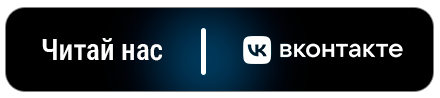
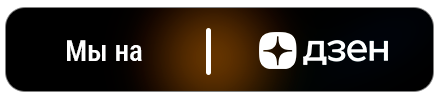



Читать комментарии 0
Оставьте комментарий